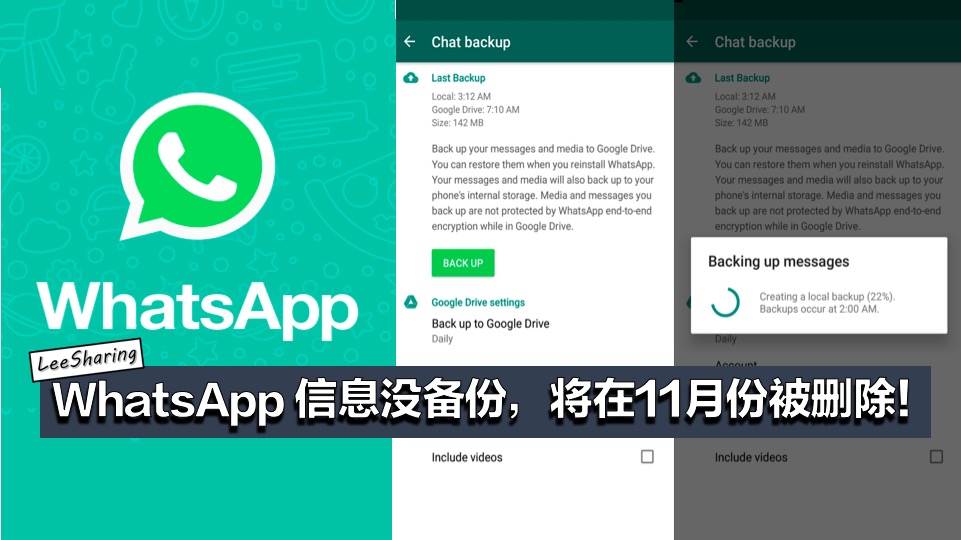✅Lazada 最新促销优惠!!【点击这里】
注意了!Whatsapp 信息/资料没备份,将在11月份被删除!
WhatsApp与Google达成的新协议,由今年11月12日起生效,所有Android版WhatsApp备份将不会计算入Google Drive云端硬碟的储存空间当中。使用Android 设备的WhatsApp 用户,可以免费获得无限量的备份位置。
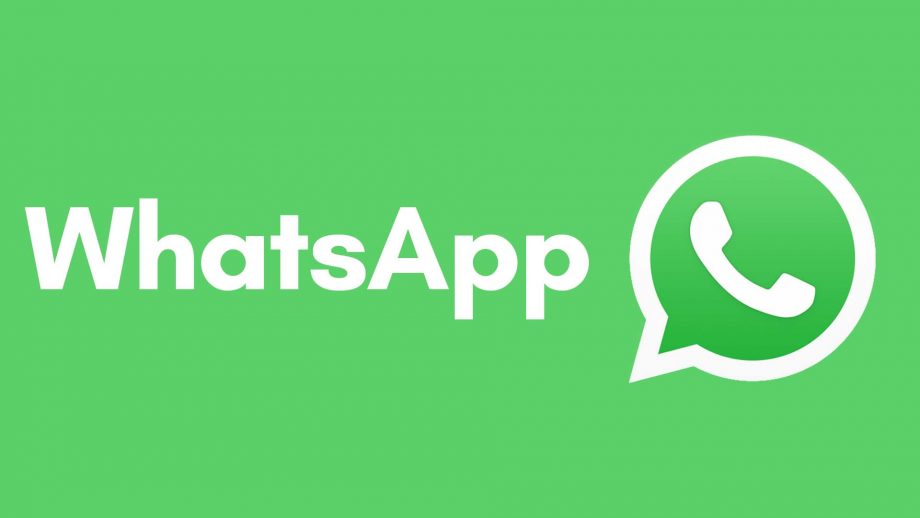
到目前为止,WhatsApp 用户的备份储存配额是有限的,但从11 月12 日开始,将不再是这种情况。无论用户的WhatsApp 上有任何资料,无论有多大,都可以一一备份到Google Drive,包括发送的消息、图像和视频,而不会占用宝贵的云存储空间。
新措施推出后,WhatsApp用户仍然可以设定自动在装置还是在云端上备份聊天纪录,只需按入Settings自行设置即可。不过在好消息传出的同时也有坏消息,若然不迅速采取行动,大家的WhatsApp 资料,很可能会被删除。

用户需要注意,若超过一年没有任何更新或进行资料备份,所有记录便会从Google Drive上自动删除。这个协议变动对已设定为定期备份的Android用户来说,不会有影响,但若用户从未用过备份,又不想所有对话纪录消失,便要在新协议生效前,进行至少一次备份。
备份方法为进入WhatsApp 应用软件,然后转到设置,再选择聊天,最后按聊天备份。至于iOS 上的WhatsApp 用户不会受到这种变化影响,因为WhatsApp 早就与Apple 达成协议,将所有内容都备份到iCloud 上。
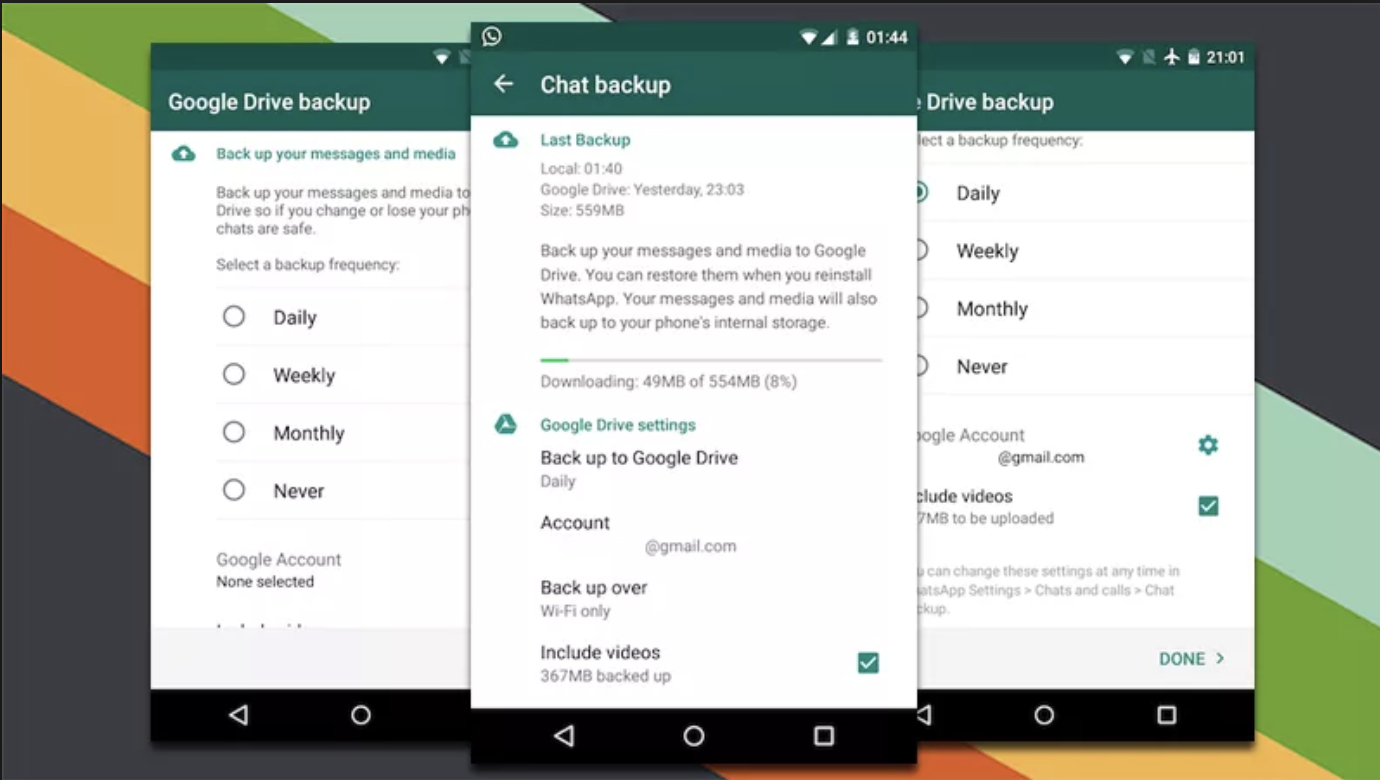
更多Google 云端硬盘备份信息:
【Google 云端硬盘备份】
重要:从 2018 年 11 月 12 日起,Google 云端硬盘空间限额不再计入 WhatsApp 备份。此外,超过一年没有更新的 WhatsApp 备份将自动从 Google 云端硬盘移除。为避免失去任何备份文件,用户在 2018 年 11 月 12 日前手动备份您的 WhatsApp 数据。
用户可以备份对话和媒体文件到 Google 云端硬盘,以便在换新 Android 手机时仍可保留对话和媒体文件。因为备份文件大小不同,用户在进行 Google Drive 对话备份前先将手机连接到 Wi-Fi 来减少数据用量和避免额外的数据收费。

【最低使用要求】
如要使用 Google 云端硬盘备份,您需要:
- 在手机上登入您的 Google 帐户
- 在手机上安装了 Google Play 服务应用
- 注意:Google Play 服务仅提供给 Android 2.3.4 或更新版本的设备
- 在手机上有充够的空间来创建备份
【创建 Google 云端硬盘备份】
如何创建 Google 云端硬盘备份:
- 打开 WhatsApp。
- 点击 选单键 > 设置 > 对话 > 对话备份。
- 点击 备份到 Google 云端硬盘 并选择 永不 以外的备份时间频率。
- 选择用来备份对话记录的 Google 帐户。如果您没有 Google 帐户,请在收到提示时点击 添加帐户,并输入登录信息。请记住您所选择使用的 Google 帐户。
- 点击 备份方式 来选择想通过哪种网络连接方式进行备份。请注意,选择通过移动数据网络进行备份可能会产生额外的数据收费。
您也可以随时手动备份对话到 Google 云端硬盘:
- 打开 WhatsApp。
- 点击 选单键 > 设置 > 对话 > 对话备份。
- 点击 备份 开始进行云端硬盘备份,此步骤可能需要一些时间。
注意:第一次进行备份可能会需要较多时间。我们建议您将手机连接到电源,备份时间取决於对话内容的大小。此后的备份将是增量备份,因此并不需要再次完全备份所有数据。
重要:备份到 Google 云端硬盘的对话和媒体文件不会经 WhatsApp 端到端加密处理。
【还原 Google 云端硬盘备份】
如要成功还原 Google 云端硬盘备份,还原过程必需使用跟创建备份时一样的电话号码和 Google 帐户。如要还原您的备份:
- 确定您使用的 Google 备份帐户已被添加到手机中。
- 卸载并重新安装 WhatsApp。
- 完成电话号码验证后,您将会看到从 Google 云端硬盘还原对话记录和媒体文件的选项。点击 还原。
- 当执行还原步骤后,点击 下一步,您的对话将在初始化过程完成后还原。
- 还原对话内容后,WhatsApp 便会开始进行媒体文件还原。
请注意:如果您安装 WhatsApp 时没有任何已存在的 Google 云端硬盘备份文件,WhatsApp 便会自动使用设备里的本地备份文件进行还原。如要了解还原对话记录,请阅读 这篇文章.)。
【Google 云端硬盘备份配置设置】
如要更改 Google 云端硬盘备份频率:
- 打开 WhatsApp
- 前往到 选单键 > 设置 > 对话 > 对话备份。
- 点击 备份到 Google 云端硬盘。
- 选择备份时间频率。
【如要更改备份使用的帐户:】
- 打开 WhatsApp
- 点击 选单键 > 设置 > 对话 > 对话备份。
- 点击 帐户 并选择您想使用进行备份的帐户。
注意:如果您更改了 Google 帐户,您将无法使用在其他 Google 帐户里的备份文件。
【如要更改备份使用的连接方式:】
- 打开 WhatsApp
- 点击 选单键 > 设置 > 对话 > 对话备份。
- 点击 备份方式 并选择您想使用的网络连接方式。